- 软件介绍人气软件相关文章下载地址↓
-
iis7远程桌面连接工具,又叫做iis7远程桌面管理软件,是一款绿色小巧,功能实用的远程桌面管理工具,其界面简洁,操作便捷,能够同时远程操作多台服务器,并且多台服务器间可以自由切换,适用于网站管理人员使用。

软件功能
1.增加分组功能,各个分组下的服务器一览无余
2.导入文本格式选择,完全杜绝编码错误的发生
3.单个服务器手动添加,新增服务器轻松搞定
4.支持特征搜索,一步定位含有特征的服务器
5.到期功能提醒,不必因到期未续费而烦恼。
6.优化再次导入功能,导入服务器信息一键生效
7.程序自动更新,新功能马上可以拥有
IIS7远程桌面连接工具功能特点
1批量桌面远程管理以下功能是Windows自带的远程桌面连接没有的:
1、批量检测服务器是否正常,但检测过程不可远程
2、(1)单个远程: 鼠标移动至某服务器名称上,双击,可单个远程
(2)批量远程:点全选,前面打钩之后,点打开即可批量远程
使用教程:
一、下载解压,得到iis7远程桌面连接工具,打开主界面如下:

二、添加服务器信息
1.在excel里整理自己的服务器信息。按照以下格式:分组,负责人,服务器名称,登录IP+端口,用户名,密码,状态,到期时间,备注
注意事项:
a.逗号为英文的逗号。
b.状态列,空着,不用填写,程序会自动检测状态

2.整理好后,粘贴到一个TXT文本里面。txt名字可以随意起。
3.导入txt信息。程序左上角,点导入,选择导入TXT

导入成功后,看效果

看一下分组功能,分组查询或搜索输入:分组3,点击搜索。

四. 然后,想远程哪台机器,就鼠标双击哪台就可以了。全选打开就是全部的机器。远程效果图:

-
人气软件
-
SecureCRT 终端仿真程序 v7.0.0.326 中文绿色便携特别版
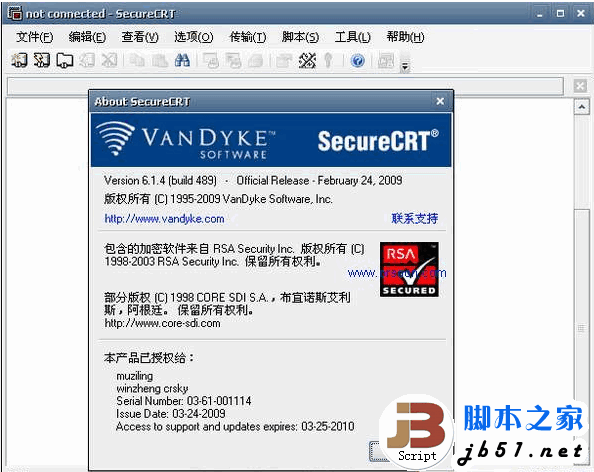
36MB | 简体中文
-
灰鸽子局域网版(局域网远程监控软件) v1.0 官方免费安装版
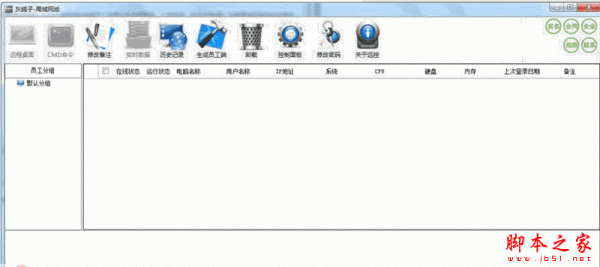
3.33MB | 简体中文
-
ToDesk(远程协助软件) v4.7.3.0 官方免费安装版
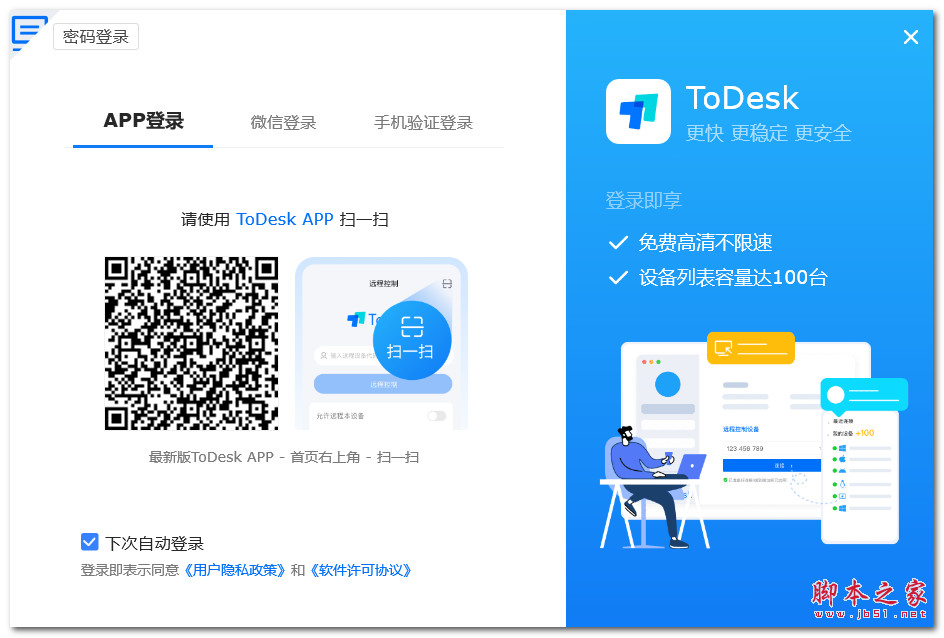
95.4MB | 简体中文
-
SecureCRT and SecureFX 8.7 安装特别版(附安装教程) 64位

34.6MB | 英文软件
-
TeamViewer13完整版(远程控制软件) v13.0.6447 中文免费安装版

18.2MB | 简体中文
-
NetSarang Xshell 7 v7.0142 中文免安装绿色免费版

9.5MB | 简体中文
-
CactiEZ V10.1 中文版(附Cacti中文解决方案+使用教程)

345MB | 简体中文
-
WorkWin 局域网监控管理系统软件 v10.3.39 中文绿色版

3.52MB | 简体中文
-
ToDesk精简版(远程协助软件) v4.7.2.1 绿色免安装版
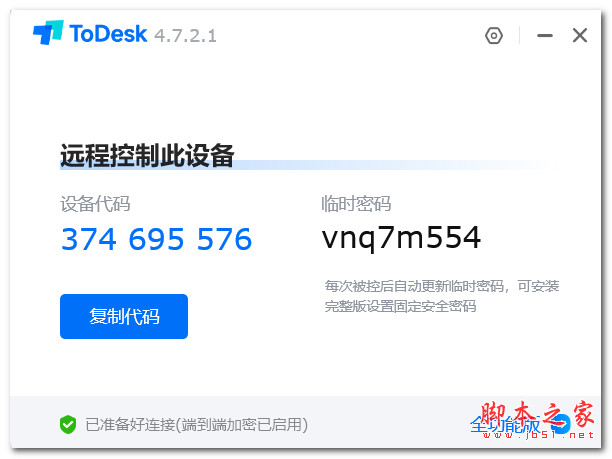
10.4MB | 简体中文
-
-
相关文章
- 向日葵SOS版(桌面远程连接)V1.2.0.53483 Linux最新版
- 丛文报警视频管理软件 v2.1.3.0 免费安装版
- 屏幕墙大师ScreenWall v1.1 绿色免费版
- 警云客户端 for Linux (监控管理) v1.6.2.10 免费Linux版
- HiPC迷你版(手机控制电脑软件) v5.6.6.174a 官方正式电脑版
- HiPC(微信手机控制电脑软件) v5.6.6.292 中文绿色便携版
- SSH终端仿真SecureCRT and SecureFX 9.3.1 单文件免费绿色便携版
- RayLink for Linux(远程控制) v8.0.3.8 Linux版客户端
- Windows App远程桌面 v1.3.204.0 官方安装版
- 爱思远控Lite精简版(电脑远程控制软件) v1.0.30 绿色免费版
-
网友评论
-
下载声明
☉ 解压密码:www.jb51.net 就是本站主域名,希望大家看清楚,[ 分享码的获取方法 ]可以参考这篇文章
☉ 推荐使用 [ 迅雷 ] 下载,使用 [ WinRAR v5 ] 以上版本解压本站软件。
☉ 如果这个软件总是不能下载的请在评论中留言,我们会尽快修复,谢谢!
☉ 下载本站资源,如果服务器暂不能下载请过一段时间重试!或者多试试几个下载地址
☉ 如果遇到什么问题,请评论留言,我们定会解决问题,谢谢大家支持!
☉ 本站提供的一些商业软件是供学习研究之用,如用于商业用途,请购买正版。
☉ 本站提供的iis7远程桌面连接工具 v1.3 绿色免费版资源来源互联网,版权归该下载资源的合法拥有者所有。







